相信对系统比较熟悉的小伙伴一定对大白菜不陌生.最近就有用户问小编大白菜一键装机怎么下载安装系统.那么今天小编就来跟大家分享一下大白菜一键装机下载安装系统的详细教程.
大白菜一键装机操作系统简单方便 , 是很多用户重装系统的不二之选 。 最近就有很多用户找到小编想要了解大白菜一键装机下载安装系统的详细教程 , 那么今天小编就来教教大家大白菜一键装机怎么下载安装系统 。 下面就让我们一起来看看一键安装系统的详细图文教程吧!
大白菜一键装机下载安装系统的详细教程:
【大白菜一键装机 大白菜一键装机下载安装系统的详细教程】1、首先我们打开大白菜工具 , 点击一键制作系统 。
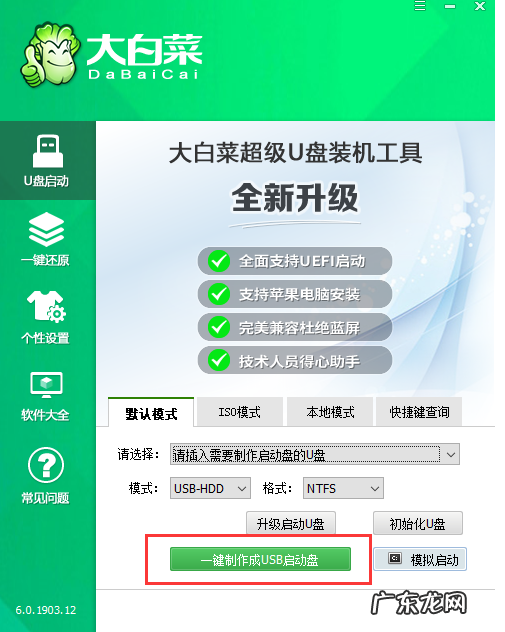
文章插图
2、制作完成后将u盘插入我们想要重装系统的电脑里面 , 使用快捷键进入PE菜单选择界面 , 选择[1] 启动win10X64PE(2G以上内存) 。
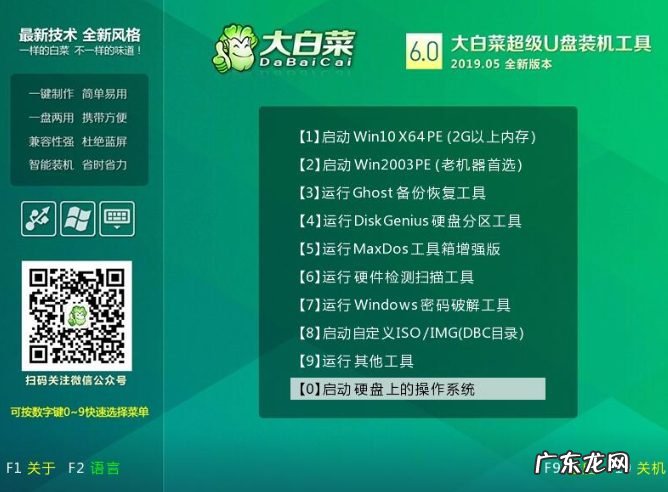
文章插图
3、进入PE后打开桌面的大白菜一键装机 。

文章插图
4、点击“打开”找到之前放在U盘中或电脑磁盘的系统文件 , 然后选择“盘符”代表你想要将系统安装到电脑中过的哪个磁盘 , 选择完毕后 , 点击执行即可 。 (若你未准备系统文件 , 则可以选择“系统下载”功能 , 下载一个你需要的原版系统文件)
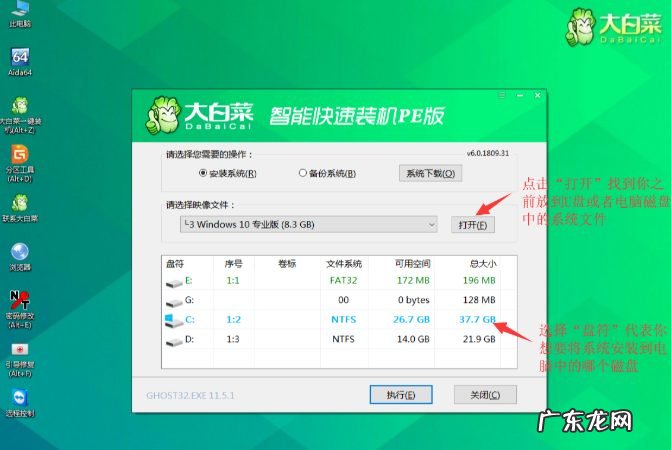
文章插图
5、选择执行后弹窗提示可选择需要的驱动 , 若无特殊要求可使用默认勾选项 , 点击“是”后继续安装 。
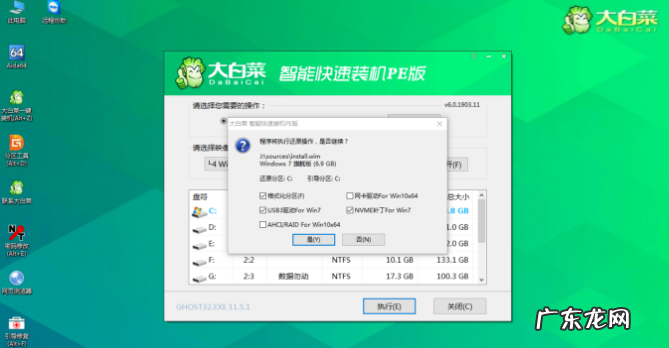
文章插图
6、等待还原操作 , 还原操作完成后 , 弹框会提示重启 , 选择重启进行安装系统 , 等待安装结束进入桌面 , 即安装成功 。
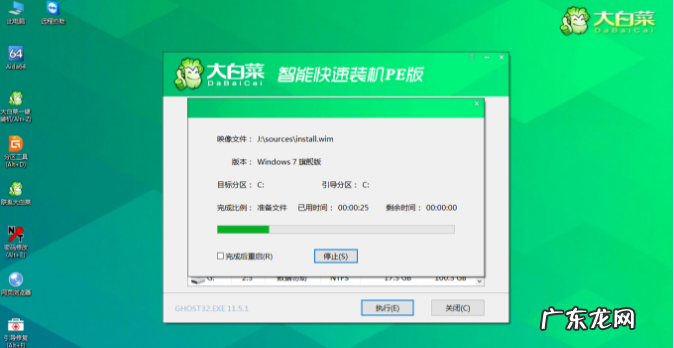
文章插图
以上就是关于大白菜一键装机怎么下载安装系统的详细教程啦!希望能够帮助到大家!
- 大白菜pe装机工具教程 装机吧pe一键装机win10系统的详细步骤
- 手机一键装windows系统 一键重装系统软件哪个比较好用的详细介绍
- 黑云优盘装系统 跟大家分享黑云一键装机教程
- 手机一键制作u盘启动盘 u盘装机大师一键装系统教程
- 一键重装系统哪个干净 教你电脑装机一键重装系统方法
- 一键转发怎么使用 360一键装机的使用教程
- win8系统一键重装系统 图文演示u盘一键装win8系统教程
- 韩博士装机大师后无法开机 详解韩博士一键装机系统教程
- 十大装机必备软件 小编给大家带来电脑一键装机软件推荐
- 手动运行ghost重装系统方法 小强一键装机系统详细教程
特别声明:本站内容均来自网友提供或互联网,仅供参考,请勿用于商业和其他非法用途。如果侵犯了您的权益请与我们联系,我们将在24小时内删除。
